#1. Giới thiệu phần mềm Secret USB Copier
Công cụ mà mình dùng để hướng dẫn trong bài viết này chính là Secret USB Copier. Đây là một Tool nhỏ gọn, chưa đến 1MB và có chức năng tự động sao chép dữ liệu USB vào máy tính.
Khi hoạt động thì phần mềm sẽ được ngụy trang với tên gọi là USB Guard. Điều này nhằm qua mặt các phần mềm bảo vệ USB.
Giao diện của phần mềm Secret USB Copier vô cùng đơn giản và dễ sử dụng. Dễ thế nào thì mời các bạn theo dõi phần hướng dẫn chi tiết ở dưới nhé 😀
#2. Tải phần mềm Secret USB Copier
Trang chủ: steppschuh.net
#3. Tự động copy dữ liệu từ USB vào máy tính với Secret USB Copier
+ Bước 1: Sau khi tải phần mềm về => các bạn nháy đúp chuột vào file *.exe để bắt đầu quá trình sử dụng.
Không giống với các phần mềm khác, ngay sau khi bạn chạy công cụ Secret USB Copier thì nó sẽ ẩn ngay xuống dưới thanh Taskbar như hình bên dưới, với tên gọi là USB Guard đấy.
Dấu tích màu xanh như vậy, và có chữ Active thì có nghĩa là công cụ đang hoạt động nhé.
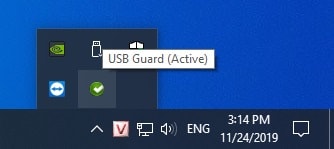
+ Bước 2: Để mở giao diện cài đặt thì bạn có thể nhấn đúp chuột vào icon của công cụ USB Guard, hoặc là nhấn chuột phải vào icon => và chọn Show Settings.
Giao diện chính sẽ như hình bên dưới. Phần mềm sẽ liệt kê tất cả các thiết bị lưu trữ ngoài đang kết nối với máy tính.
+ Bước 3: Bây giờ các bạn hãy chuyển qua tab Settings để chúng ta thiết lập qua một chút.
Tại tab General, bạn thiết lập:
-
Start with Windows: Tích vào lựa chọn này nếu bạn muốn công cụ khởi động cùng hệ diều hành Windows.
-
Start minimized:Tích vào lựa chọn này để khi mở phần mềm thì nó sẽ được tự động ẩn xuống thanh Taskbar.
Trong phần Target directory chính là đường dẫn mặc định của thư mục chứa các file sao chép được từ USB.
Để mở ra thì bạn chỉ cần nhấn vào Open directory là có thể truy cập vào ngay được.
Tuy nhiên, mình nghĩ là bạn nên thay đổi đường dẫn lưu file cho dễ nhớ hơn. Để thay đổi thư mục lưu file thì cũng rất đơn giản thôi.
Bạn nhấn vào nút Change directory .
+ Bước 4: Tiếp tục chuyển qua tab Automation, tại đây bạn có thể thiết lập:
-
Start copying automatically:Tích vào lựa chọn này để tự động copy dữ liệu khi cắm USB vào máy tính.
-
Show notifications:Hiển thị thông báo.
-
Show fake message box:Hiển thị thông báo giả là đang quét Virus.
-
+ Bước 5: Cuối cùng, các bạn chuyển qua tab Filetypes để thiết lập các file mà bạn muốn sao chép tự động từ USB vào máy tính.
Bạn hãy tích vào lựa chọn Only copy files with the following extenstions nếu như bạn muốn lựa chọn chính xác loại file cần copy nhé.
Nếu như các định dạng mà bạn muốn copy không có trong danh sách đó thì bạn có thể nhập vào phần Add a new extension => và nhấn Add nhé.
-
Maximum file size: Giới hạn kích thước tối đa tập tin mà bạn muốn copy.
-
Minumum file szie: Kích thước tối thiểu mà bạn muốn cóp.
-
File extensions: Đây là phần thiết lập lựa chọn các định dạng file mà bạn muốn copy. Bạn muốn copy định dạng nào thì tích vào định dạng đó để tránh mất thời gian copy.
-
Vâng, nếu như bạn không muốn sử dụng tính năng tự động copy dữ liệu nữa thì bạn hãy nhấn vào icon của Secret USB Copier => và chọn là Deactivate là xong.
Bài viết